Microsoft poskytuje některé ze svých nejlepších produktů prostřednictvím cloudu. Nemluvíme konkrétně o Azure nebo Office 365. Toto je obecný článek, který se zabývá tím, jak Microsoft implementuje Office jako služba, pod SaaS, místo jako samostatný software a jeho výhody pro koncové uživatele. I když se podíváme na ceny, článek se zaměřuje na bezplatnou Office jako službu. Pojďme začít!
Microsoft Office jako služba
Název daný Microsoft Office v cloudu je Office 365. Existuje mnoho jeho vydání - na základě úrovní a typů použití. K dispozici jsou obchodní vydání, domácí vydání, osobní vydání a jedno bezplatné vydání. Všechny ostatní kromě bezplatné verze vám poskytují možnost instalace místní kopie všech součástí Microsoft Office. Bezplatné vydání využívá aplikace Office Web Apps, které vám poskytnou dostatek funkcí pro práci a spolupráci v reálném čase.
Cena začíná na 6 $.99 / měsíc pro Office Personal Edition a jde až na 9 $.99 pro edice pro domácnost. Rozdíl mezi nimi spočívá v tom, že Personal Edition vám umožňuje nainstalovat jednu kopii sady Microsoft Office do místního počítače, zatímco edice Household Edition nabízí 5 licencí. Jelikož se zde nezaměřuji na placená vydání, nechám vás mít odkaz na placená vydání, kde si můžete porovnat různá vydání pouze pro případ, že byste byli zvědaví.
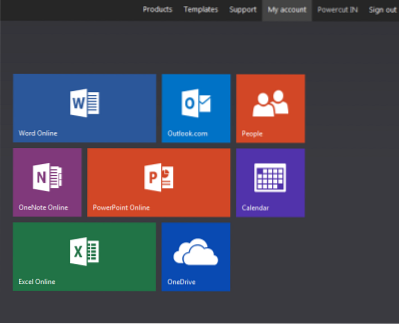
Office jako služba - co je zahrnuto
Bezplatnou verzi Microsoft Office on Cloud najdete na adrese Kancelář.com. Získáte přístup k několika aplikacím, které není nutné stáhnout a nainstalovat do počítače. Stačí se přihlásit ke svému účtu a začít je používat. Práce, kterou děláte, je uložena na OneDrive.
Poznámka: Pro práci v kanceláři budete potřebovat účet Microsoft.com. Pokud ještě žádný nemáte (Hotmail, Live nebo Outlook), můžete si jej vytvořit na Výhled.com.
K datu jsou zahrnuty následující položky, když se rozhodnete pro Microsoft Office jako službu:
- Slovo online
- Excel online
- OneNote online
- PowerPoint online
- Outlook (vaše e-maily)
- Lidé (vaše kontakty)
- Kalendář a
- OneDrive
Word můžete použít k prohlížení, vytváření a úpravám / úpravám dokumentů. Podobně můžete použít Excel pro tabulky a PowerPoint pro prezentace. Získáte tři výchozí kalendáře: jeden slouží k vytváření schůzek atd.; jedním je narozeninový kalendář lidí; a poslední je sváteční kalendář. Můžete si je prohlížet společně nebo je můžete sledovat samostatně podle vašeho přání. Pokud chcete, můžete přidat další kalendáře.
Office jako služba - výhody
Pokud si zakoupíte placené předplatné, získáte licenci k místní instalaci Microsoft Office (nejnovější verze) na vaše počítače. Podobně, když používáte Office Online, získáte nejnovější verze softwaru: Word, Excel, PowerPoint a OneNote. To znamená, že nemusíte upgradovat ručně zakoupením nejnovějších verzí. První výhodou tedy je, že budete vždy pracovat na nejnovějších verzích dostupného softwaru.
Můžete vytvářet dokumenty, tabulky, prezentace, poznámky atd. bez nutnosti instalace lokální kopie Microsoft Office. I když využíváte placené verze, stále můžete používat online aplikace, aniž byste museli do svých počítačů instalovat Microsoft Office.
Office jako službu můžete používat na svých laptopech, tabletech a dokonce i na smartphonech. Jelikož se jedná o stejné soubory spojené s vaším účtem Microsoft, můžete si do svého tabletu a smartphonů stáhnout aplikaci OneDrive nebo k nim přistupovat přímo prostřednictvím prohlížeče. Pro snazší přístup doporučuji stáhnout si zdarma aplikaci OneDrive pro svůj tablet nebo smartphone. Aplikace OneDrive je k dispozici pro všechny platformy: Android, iOS, Windows Phone atd. Z aplikace máte snadný přístup ke svým souborům - aniž byste se museli znovu a znovu přihlašovat.
Sdílení souborů je snazší, když používáte Office jako službu. Můžete kliknout na soubor, vybrat Sdílet a poté můžete požádat o odkaz. Tento software vám dává odkaz na složku nebo soubor na základě vašich preferencí (veřejný odkaz, odkaz jen pro čtení atd.), které můžete poslat ostatním pomocí jakékoli aplikace pro zasílání zpráv, včetně e-mailu, SMS, Whatsapp, Facebooku atd. Lidé mohou soubory prohlížet a upravovat (pokud jim udělíte práva na úpravy) na jakékoli platformě a jakémkoli zařízení. Vše, co potřebují, je prohlížeč s připojením k internetu.
Spolupráce probíhá v reálném čase a můžete vidět, kdo další soubor upravuje. Nezamkne soubor, ale umožní vám přístup a práci na něm současně. I zde si můžete ponechat soubor pro sebe nebo jej sdílet s právy úprav, aby i oni mohli dokument upravovat. Spolupráce se týká kombinované práce, takže jim zřejmě udělíte práva. Pokud nejsou sdílena, zůstávají práva na úpravy osobě, která soubor vytvořila.
Můžete také nahrávat soubory a používat Office jako službu k prohlížení, úpravám, úpravám a sdílení souborů stejně jako u souborů vytvořených aplikacemi Word, Excel, PowerPoint nebo OneNote. Chcete-li znovu upravit některý dokument pomocí místní kopie aplikace MS Word, můžete tak učinit. Změny se automaticky nahrají a sdílí s ostatními, kteří na dokumentu spolupracují. Za normálních okolností nebudete místní aplikace potřebovat. Budete je potřebovat, pouze pokud chcete pokročilé funkce, které nejsou k dispozici v edicích cloudu.
To byly výhody - které jsem mohl zjistit - když používáte Microsoft Office jako službu. Může jich být mnohem více - například synchronizace souborů mezi více počítači pomocí aplikace OneDrive. Pokud máte nějaké myšlenky, sdělte nám to pomocí níže uvedené sekce komentářů.
Poznámka: Budoucnost možná uvidí software Office úplně v cloudu a odřízne místní instalace. Byli by připraveni používat software. Stačí se přihlásit a začít používat požadovanou aplikaci. Díky tomu může Microsoft poskytnout možnost platby pouze za aplikace, které jste se rozhodli použít. To znamená, že pokud používáte pouze MS Word, nebudete muset platit za aplikace Excel, PowerPoint a další aplikace, jako to děláte nyní, když si kupujete samostatné edice MS Office.
Nyní si přečtěte: Windows jako služba.
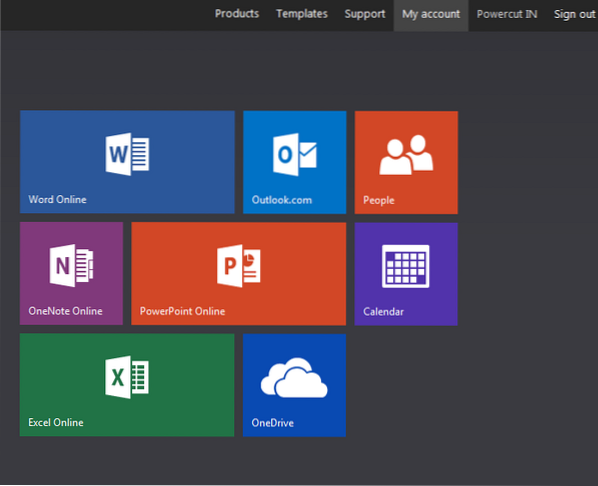
 Phenquestions
Phenquestions

